Amazon Fire TV: Autostart von XBMC oder anderen Apps mit AutoPilot
Über die Installation von XBMC auf dem FireTV haben wir schon berichtet. So mancher wird sich das Amazon Fire TV nur für XBMC gekauft haben und möchte dann nach dem Einschalten auch gleich in die XBMC-App booten. Dies ist ohne Root-Zugriff auf das Fire TV möglich. Dazu nutzt Ihr wieder die Amazon Fire TV Utility App. Eine Beschreibung der Installation des Tools spare ich mir an dieser Stelle, da die meisten dieses Tool sicher schon installiert haben. Ansonsten holt das einfach mithilfe dieser Anleitung (Schritt 1 und 3) nach. Vor dem Start solltet Ihr beachten, dass ein Gamecontroller nötig ist, um diese Einstellung rückgängig zu machen. Wenn Ihr keinen Zugriff auf einen Gamecontroller habt, solltet Ihr sehr sicher sein, dass XBMC oder die App Eurer Wahl wirklich immer automatisch gestartet werden soll.
Nach dem Start der Amazon FireTV Utility App seht Ihr die Option Install AutoPilot. Klickt auf diese Option, das Fire TV muss natürlich vorher eingeschaltet werden.
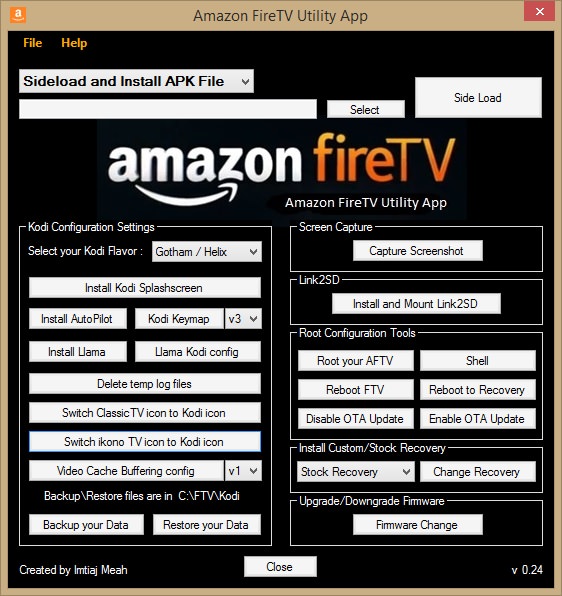 Nach der erfolgreichen Installation von AutoPilot, müsst Ihr diese App wieder aus den Einstellungen heraus starten. Dazu wählt Ihr an Eurem Fire TV Einstellungen -> Anwendungen -> Alle installierten Apps verwalten. In der Liste findet Ihr dann AutoPilot und startet diese App.
Nach der erfolgreichen Installation von AutoPilot, müsst Ihr diese App wieder aus den Einstellungen heraus starten. Dazu wählt Ihr an Eurem Fire TV Einstellungen -> Anwendungen -> Alle installierten Apps verwalten. In der Liste findet Ihr dann AutoPilot und startet diese App.
Nach dem Start von AutoPilot wird Euch eine lange Liste mit Apps angezeigt. Hier sucht Ihr jetzt XBMC aus bzw. die App, die bei jedem Start vom Amazon Fire TV automatisch aufgerufen werden soll. Nach der Auswahl kommt noch eine Sicherheitsabfrage, die Ihr bestätigen müsst. Denkt daran, dass Ihr einen Gamecontroller braucht um das wieder auf den Originalzustand zurückzusetzen.
Danach startet Ihr Euer Fire TV einfach neu und XBMC bzw. die ausgewählte App startet automatisch. Nicht wundern, es wird immer zuerst die Startseite kurz aufgebaut und danach erst die entsprechende App gestartet. Das Tool AutoPilot hat eine Option um die Änderung rückgängig zu machen, dazu muss man die Y-Taste auf dem Gamecontroller drücken. Dann erfolgt eine entsprechende Abfrage, ob alles wieder auf den Originalzustand gestellt werden soll. Leider gibt es diese Taste nicht auf der Fernbedienung und mir ist keine andere Möglichkeit bekannt als der Controller. Es kann immer nur eine App im Autostart sein.
Fire (TV) Stick und Zubehör bei amazon.de
Angebote bei amazon.de - 15 € Gutschein für erstmalige Anmeldung in Amazon App


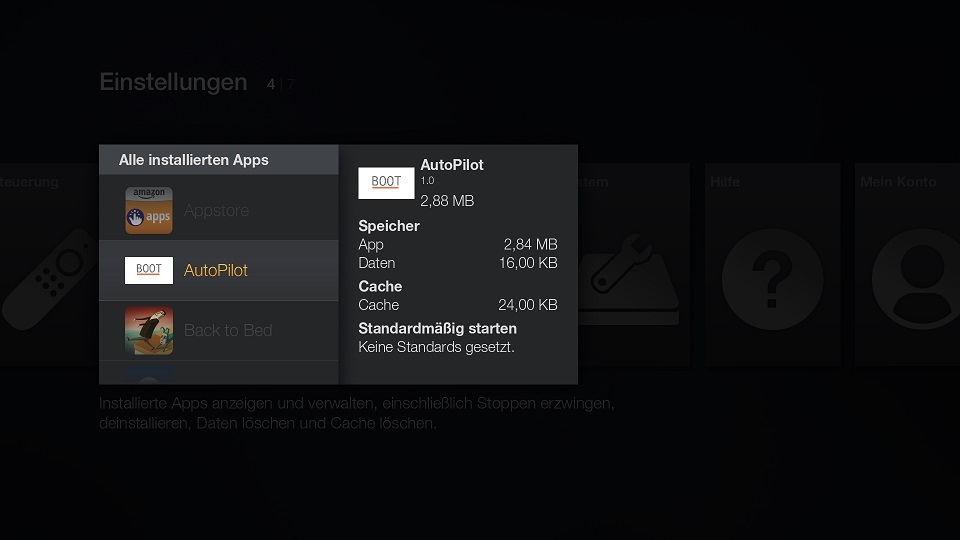
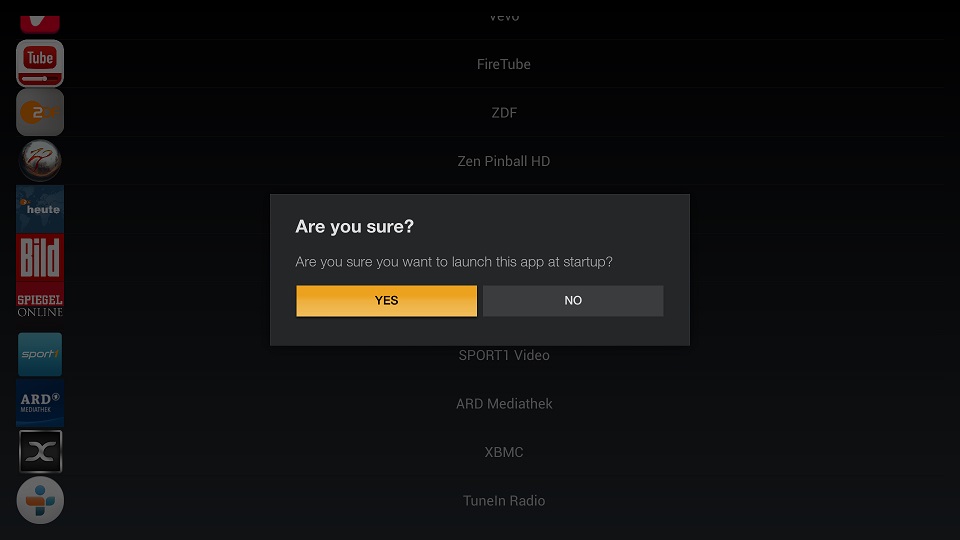
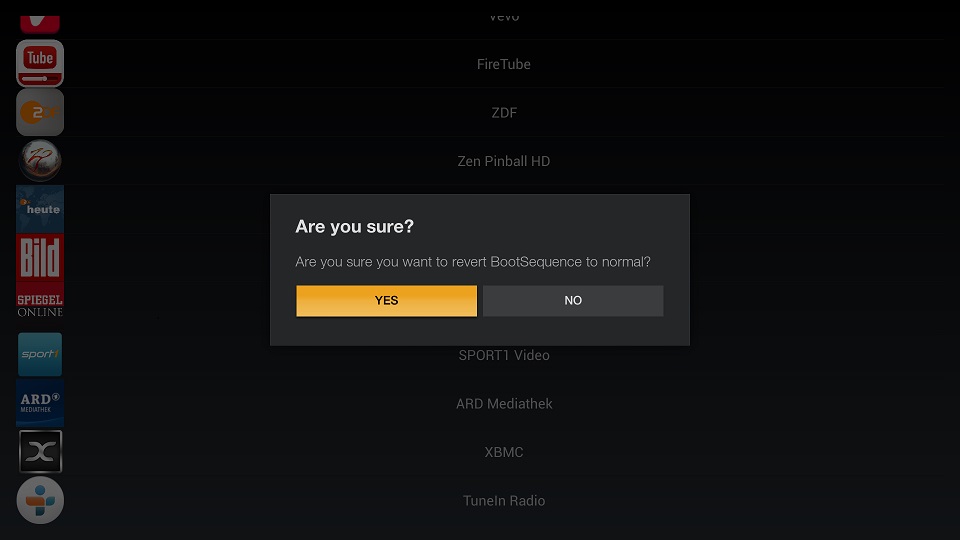
21. Januar 2016
Stimmt. Danke. Das könnte gehen, bzw. du hast es sicher ausprobiert. Das Thema Autostart auf diesem Weg wird sich mit dem Update im Februar sowieso grundlegend ändern.
20. Januar 2016
Auch wenn der Artikel schon etwas älter ist, eine kleine Anmerkung:
man kann den „Originalzustand“ wie folgt wieder herstellen (also den Autostart löschen):
Einstellungen -> Anwendungen -> Installierte Apps verwalten -> AutoPilot -> „Daten Löschen“ und „Cache löschen“
so hat’s jedenfalls bei mir geklappt 😉
7. Oktober 2015
Diese Anleitung funktioniert leider nicht mehr mit Fire OS 5 bzw. dem neuen Fire TV 4K Ultra HD. Derzeit gibt es da noch keine optimale Lösung. Sucht im Blog nach Firestarter. Eine Alternative um per Sideload installierte Apps zumindest per Doppelklick per Fernbedienung zu starten.
2. Februar 2015
Hallo Frank,
du kannst Kodi einfach über die dafür vorgesehene Option im Mediacenter beenden und landest dann wieder in den Menüs des Fire TV.
Viele Grüße,
Guido
2. Februar 2015
Hallo Guido,
zur Zeit betreibe ich Kodi auf meinem Raspberry, überlege mir aber auf Amazon Fire TV umzuziehen. Hab also keine Ahnung von Fire TV.
Ich würde wie beschrieben gerne Kodi automatisch starten lassen aber auch gerne die Standardfunktionalität von Fire TV verwenden.
Gibt es also eine komfortable Möglichkeit aus Kodi wieder auf die Fire TV Startseite zu gelangen?
Viele Grüße und Danke
Frank
27. Dezember 2014
Das funktioniert natürlich auch mit der aktuellen Version Kodi 14.0 „Helix“. Statt XBMC dann einfach Kodi als App für den Autostart auswählen.
11. Dezember 2014
Ich habe den Link zur der Amazon Fire TV Utility App aktualisiert. Der alte funktionierte nicht mehr.